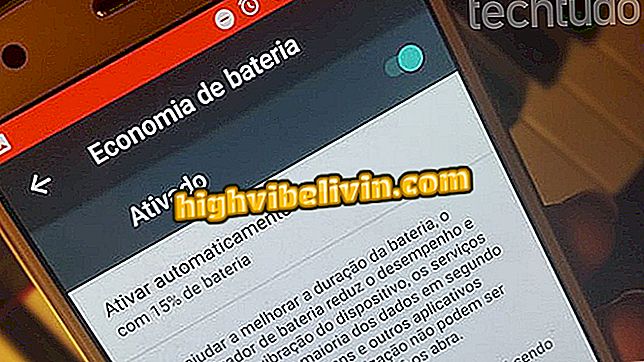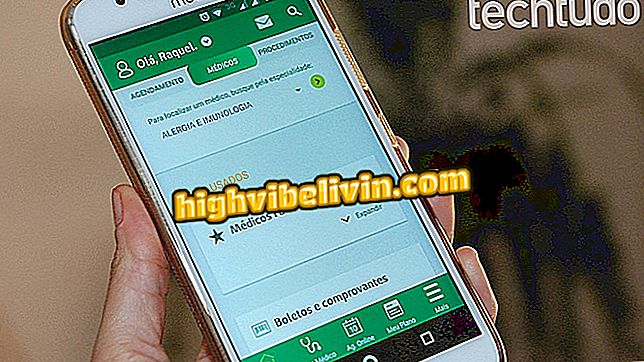Galaxy S8: Sắp xếp và nhận hiệu ứng máy ảnh mới
Galaxy S8 có thư viện bộ lọc để sử dụng trên máy ảnh, ngay cả trước khi chụp. Với bản cập nhật cho Android 8, Samsung đã cải thiện cách thức tổ chức hiệu ứng và cách nhận thêm tùy chọn trực tiếp từ cửa hàng Ứng dụng Galaxy. Ứng dụng máy ảnh cung cấp sáu hoặc bảy bộ lọc riêng, nhưng bạn có thể tải xuống những bộ lọc khác miễn phí.
Các thay đổi giúp điều hướng dễ dàng hơn và cho phép bạn chọn các tùy chọn được sử dụng phổ biến nhất hàng ngày. Hãy từng bước xem cách tổ chức bộ sưu tập bộ lọc camera Galaxy S8 của bạn.

Galaxy S8: cài đặt và sắp xếp các hiệu ứng camera trên điện thoại thông minh
Cách ẩn album ảnh trên Galaxy S8
Bước 1. Mở camera Galaxy S8 và trượt từ phải sang trái để mở bộ chọn bộ lọc hình ảnh. Đảm bảo tab lọc gần đây không được chọn. Sau đó chạm vào biểu tượng bánh răng để vào chế độ chỉnh sửa.

Truy cập chế độ tổ chức bộ lọc camera trên Galaxy S8
Bước 2. Chạm vào bộ lọc và giữ nó để thay đổi vị trí. Kéo các mục quan trọng nhất lên phía trước để dễ sử dụng. Khi hoàn tất, chạm "Hoàn tất" ở đầu màn hình.

Thay đổi thứ tự các bộ lọc trên camera Galaxy S8
Bước 3. Để có nhiều bộ lọc hơn, hãy nhấn vào dấu cộng. Nếu bạn chưa tải xuống bất kỳ bộ lọc nào từ cửa hàng, nút tải xuống sẽ khả dụng. Chạm vào "Tải xuống" để truy cập.

Ghé thăm cửa hàng chính thức để tải xuống các bộ lọc mới cho Galaxy S8
Bước 4. Chọn một trong các bộ lọc có sẵn để tải xuống từ cửa hàng Samsung. Hầu hết là miễn phí. Chạm vào "Cài đặt" để tải xuống.

Chọn và cài đặt các bộ lọc mới cho Galaxy S8
Bước 5. Quay lại camera, chạm vào dấu cộng để truy cập danh sách các bộ lọc được tải xuống từ cửa hàng. Sử dụng màn hình để chọn bộ lọc và sử dụng đúng thời gian hoặc truy cập lại vào cửa hàng để biết thêm các bộ lọc.

Truy cập các bộ lọc mới được tải xuống trên Galaxy S8
Android Oreo: bạn cần điện thoại di động nào? Khám phá trong Diễn đàn của

Đánh giá về Samsung Galaxy S8: kiểm tra phân tích dứt khoát của điện thoại thông minh